Outlook: Regeln zusammenfassen
Los gehts: Regeln automatisch zusammenfassen
von Gaby Salvisberg - 15.11.2022
Wechseln Sie in Outlook zum neuen Reiter Sperry Software. Klicken Sie dort auf Power Rules Manager, um das Add-in zu öffnen. Es erscheint ein «Helpful Tip», den Sie mit OK abnicken können.
Es öffnet sich ein etwas altbacken wirkendes Fenster mit den gefundenen Regeln. Ich empfehle, dass Sie diese durch Klick auf die Spalte Actions nach jener Spalte sortieren. In meinem Fall stehen damit ganz oben und ganz unten in der Regel-Liste jene Regeln, die etwas anderes tun, als die Mails in den PR-Ordner zu verschieben. Damit bekommen Sie einen genaueren Überblick, wie viele Regeln Sie haben und welche Aktionen diese durchführen.
Klicken Sie nun im Reiter Home auf Save all Rules. Das speichert die Regeln.
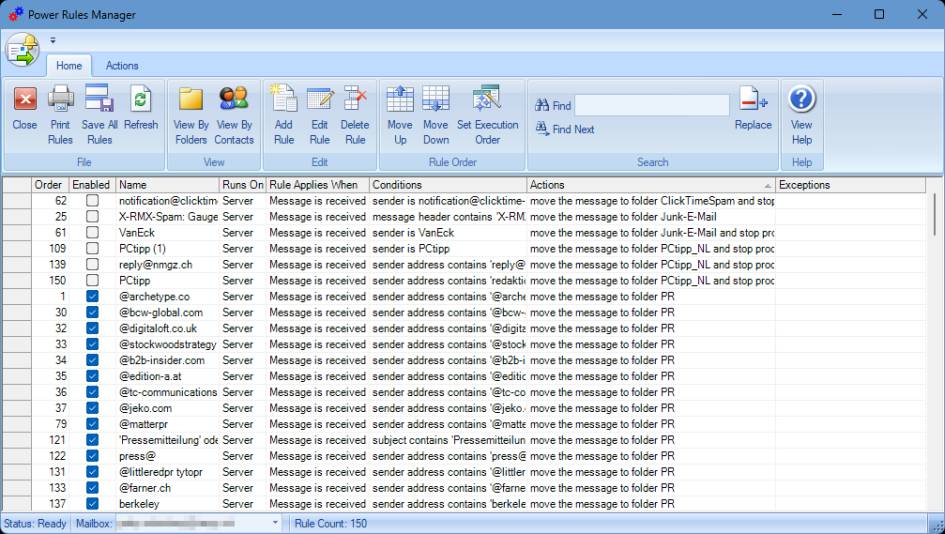
Die vorhandenen Regeln im Add-in, sortiert nach «Actions»
(Quelle: PCtipp.ch )
Doppelte Regeln löschen: Wechseln Sie in den Reiter Actions. Die Funktion Find And Repair Duplicate Rules räumt mit Regeln auf, die mehrfach vorhanden sind. Klicken Sie im Rückfragefenster auf Yes, werden überflüssige Regeln entfernt.
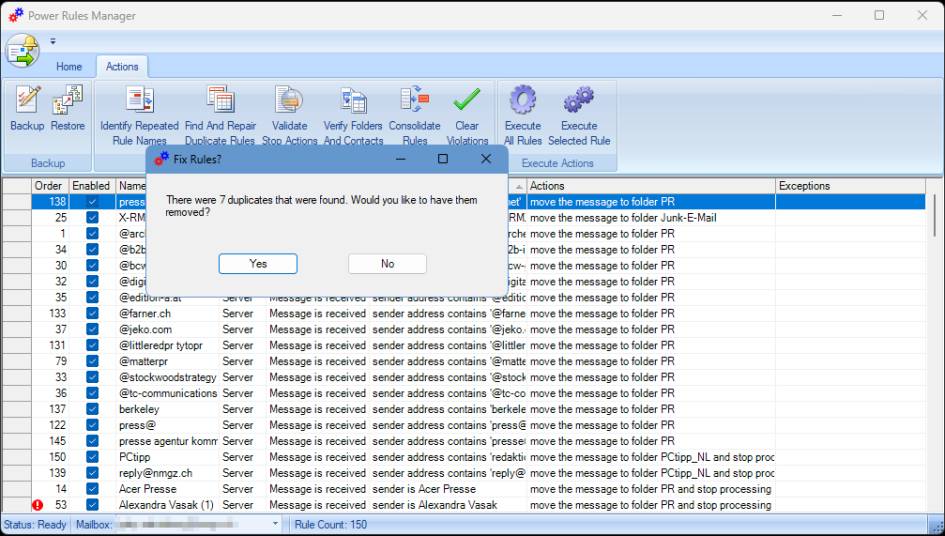
Doppelt vorhandene Regeln entfernen
(Quelle: PCtipp.ch )
Regeln zusammenfassen: Benutzen Sie im Reiter Actions den Button Consolidate Rules. Und zack – 126 Stück wurden in meinem Fall gefunden! Nach dem Klick auf OK kann man in der Statuszeile den Fortschritt verfolgen.
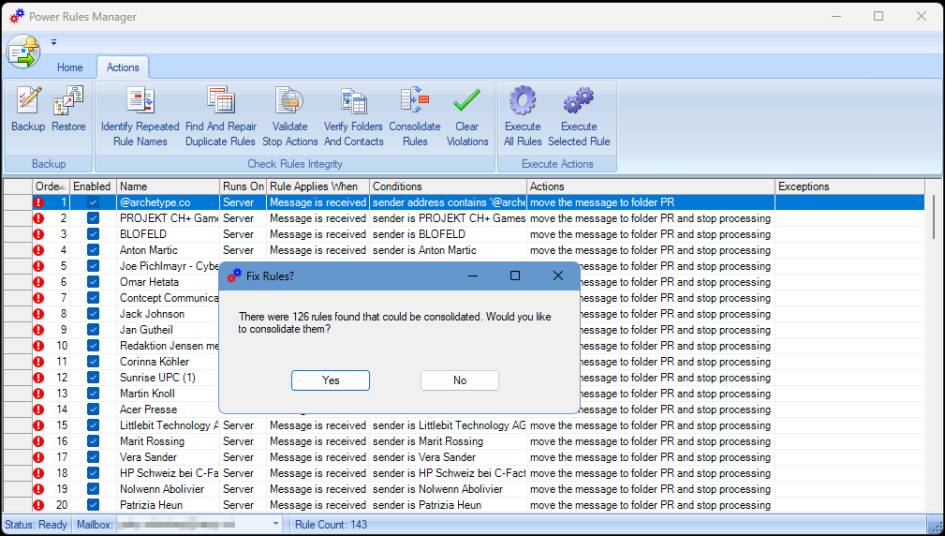
Oh, hier gibt es sehr viel Zusammenfassungs-Potential!
(Quelle: PCtipp.ch )
Hinweis: Auf meinem PC hat Outlook das Add-in mitten in der Arbeit unterbrochen und geschlossen, weil es angeblich Outlook verlangsame. Ein Klick auf den Fehlermeldungsbalken, Aufklappen von Optionen, Umschalten auf Dieses Add-in immer aktivieren und ein Klick auf Übernehmen sollte jenes Problem lösen.
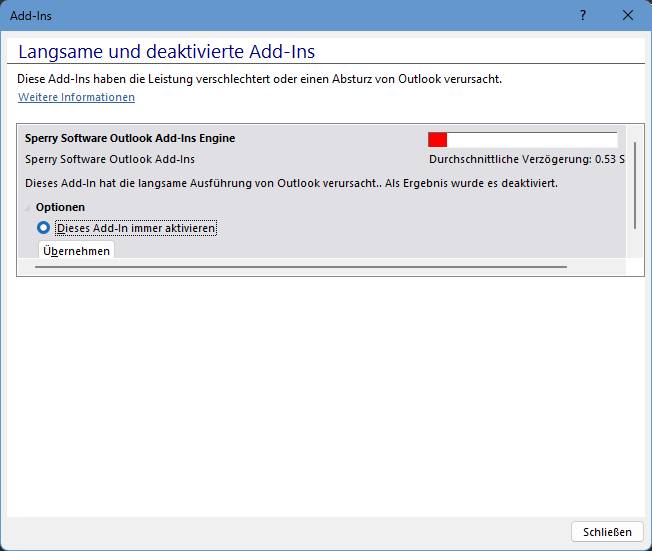
Outlook nervt schon wieder. Weil das Add-in bei seiner Arbeit naturgemäss eine Weile hat, glaubt Outlook, das Add-in bremse es zu stark aus und müsse deaktiviert werden.
(Quelle: PCtipp.ch )
Doch zurück zum Add-in. Nach dessen Nutzung ist die Anzahl Regeln auf einen Bruchteil geschrumpft. Das Add-in hat jetzt nicht einfach Regeln gelöscht, obwohl es auf den ersten Blick so aussieht. Doppelklickt man eine der verbleibenden Regeln, sehen Sie, dass es zum Beispiel mehrere Absender zusammengefasst hat, im Stil von «Ist der Absender a oder b oder c, dann verschiebe in den PR-Ordner». Sie können die Regeln hier noch mit anderen Titeln versehen und vielleicht noch weitere Optimierungen vornehmen. Klicken Sie auf Save all rules, um die Regeln im neusten Zustand zu speichern. Dies schreibt diese in die Outlook-eigene Regelverwaltung zurück.
Wenn Sie vorhaben, ab sofort jeweils die bestehenden Regeln zu ergänzen, statt neue zu erstellen, kann das Add-in jetzt wieder weg. Tipps zum Erstellen und Anpassen bestehender Regeln finden Sie hier.
Zum Entfernen des Add-ins schliessen Sie Outlook via Datei/Beenden. Öffnen Sie Systemsteuerung/Programme und Features. Klicken Sie in der Liste erst auf Sperry Software - Power Rules Manager (x64), anschliessend auf Deinstallieren. Bestätigen Sie allfällige Rückfragen des Systems. Wenn Sie Outlook danach wieder starten, ist der Sperry-Software-Reiter verschwunden. Begutachten Sie den Stand der Dinge im Reiter Start via Verschieben/Regeln/Regeln und Benachrichtigungen verwalten, sind die mit dem Add-in aufgeräumten und zusammengefassten Regeln nach wie vor vorhanden.
Ich empfehle, diese jetzt noch einmal zu sichern. Klicken Sie hierfür im Regelfenster auf Optionen und erstellen Sie via Regeln exportieren ein frisches Backup.